
- •ГЛАВА 5. ЭЛЕКТРОННЫЕ ТАБЛИЦЫ
- •Рабочая книга — это обычный документ или тип файла Microsoft Excel for Windows
- •Рабочий лист представляет собой сетку из столбцов и строк.
- •Ячейка — минимальная информационная единица. Она может содержать разные типы данных (текст, числа,
- •В состоянии редактирования можно изменять содержимое ячейки, добавлять или удалять данные. Для активной
- •Лист диаграммы — лист, содержащий только диаграмму Microsoft Excel.
- •Панели инструментов позволяют упорядочить команды Microsoft Excel так, чтобы их было легко найти
- •Строка меню Панель инструментов
- •После запуска MS Excel на экране появляется окно, состоящее из нескольких элементов:
- •Строка меню Панель инструментов
- •строки формул, отображающей вводимую информацию;
- •Строка меню Панель инструментов
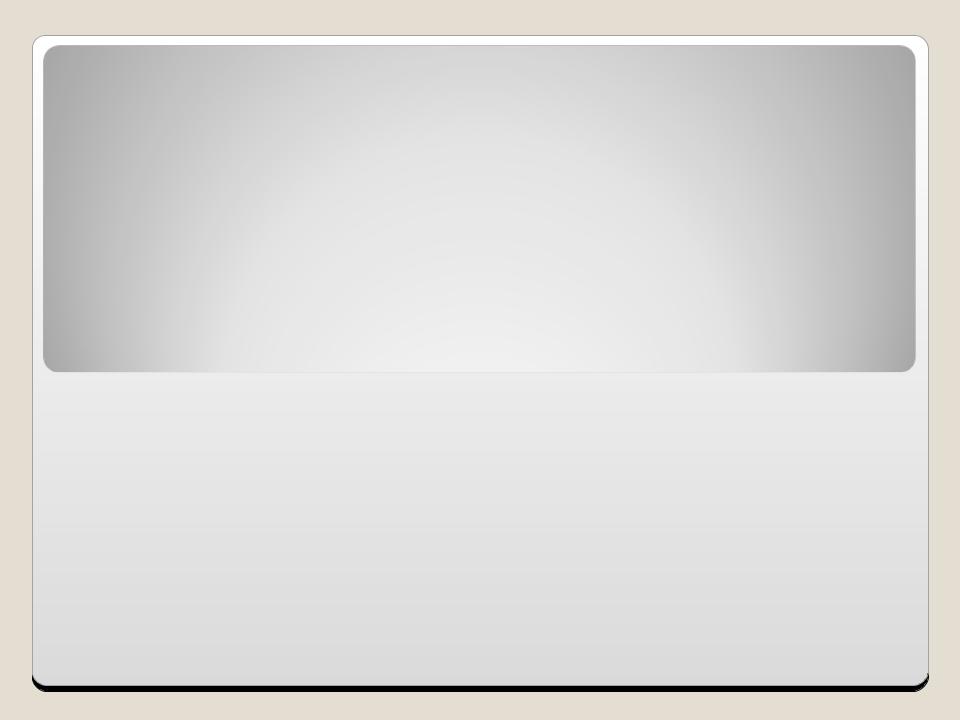
ГЛАВА 5. ЭЛЕКТРОННЫЕ ТАБЛИЦЫ
§5.2. Структура MS Excel
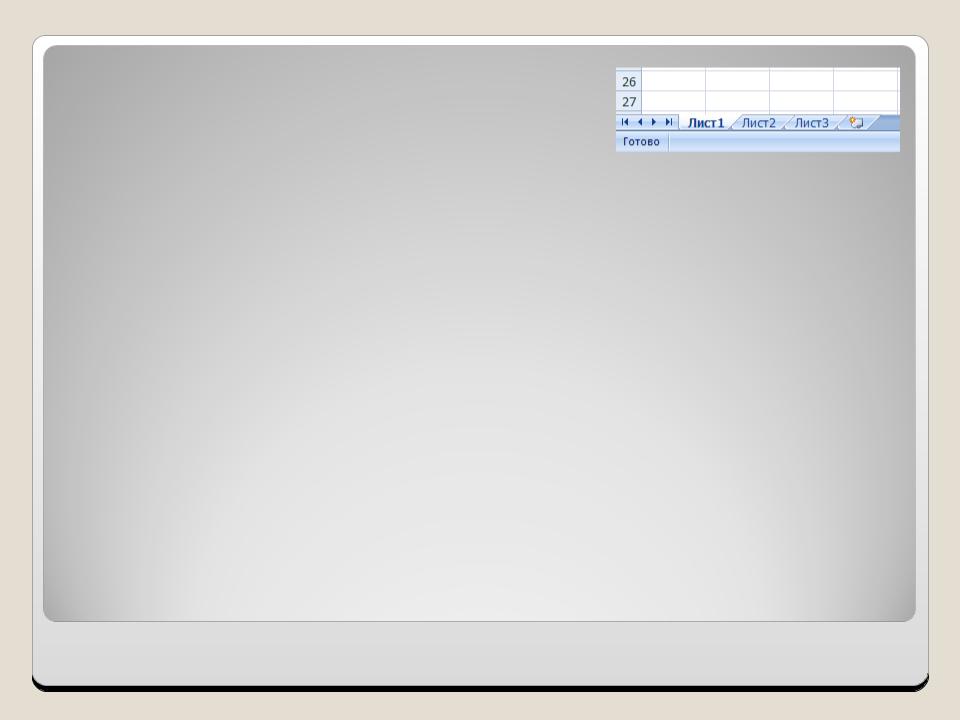
Рабочая книга — это обычный документ или тип файла Microsoft Excel for Windows (расширение файла — xlsx).
Каждая книга может содержать несколько листов. По умолчанию они называются: Лист 1, Лист 2 и т.д. Эти имена выводятся на ярлычках, расположенных в нижней части окна рабочей книги.
30.06.19 Доцент С.Т. Касюк |
2 |
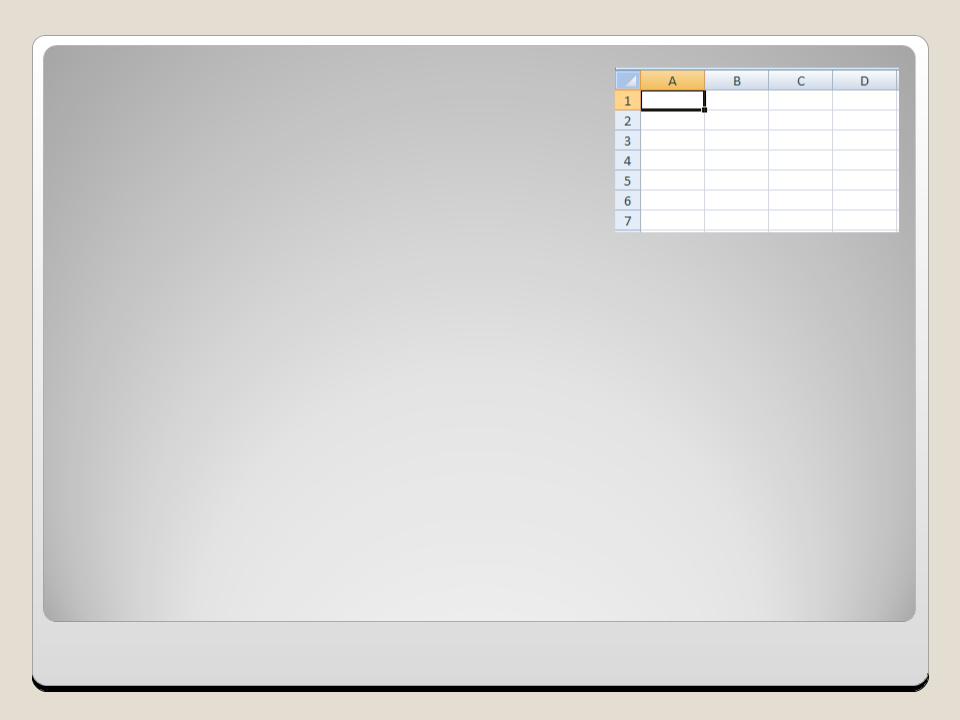
Рабочий лист представляет собой сетку из столбцов и строк.
Каждая ячейка образуется пересечением строки и столбца и имеет свой уникальный адрес (ссылку). Например, ячейка, находящаяся на пересечении столбца С и строки 4, имеет адрес С4. Адреса используются при записи формул или обращении к ячейкам.
30.06.19 Доцент С.Т. Касюк |
3 |

Ячейка — минимальная информационная единица. Она может содержать разные типы данных (текст, числа, даты и т.п.),
но внутри одной ячейки могут храниться данные только одного типа. Ячейки могут находиться в состоянии:
а) активная или выделенная ячейка (можно выделить блок ячеек)
б) редактируемая ячейка (может быть только одна в определенный момент времени).
30.06.19 Доцент С.Т. Касюк |
4 |
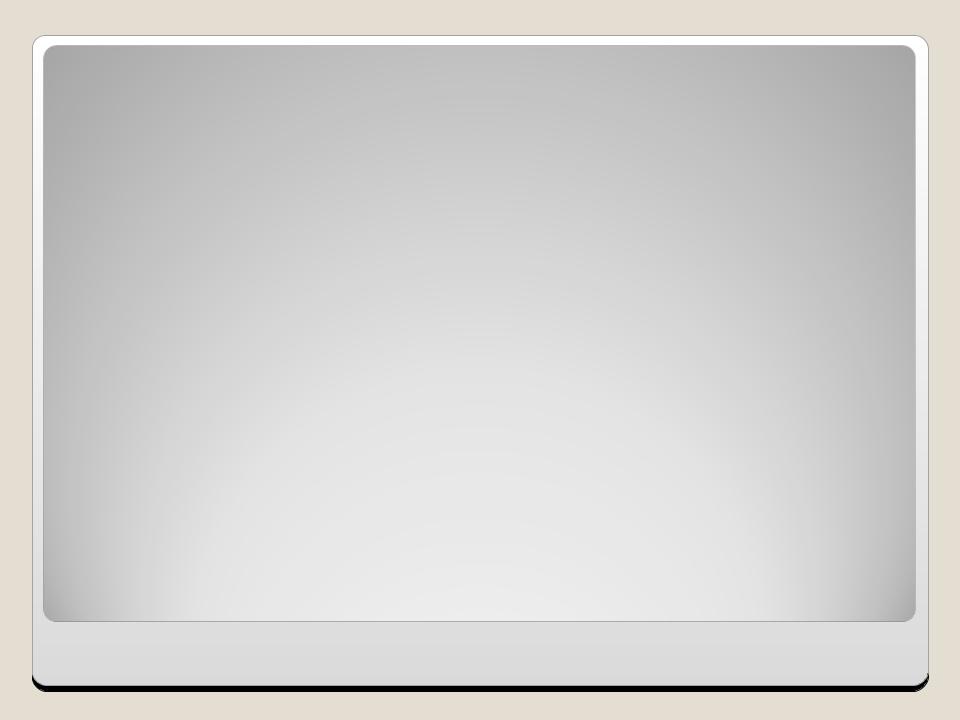
В состоянии редактирования можно изменять содержимое ячейки, добавлять или удалять данные. Для активной ячейки можно задавать формат — высоту-ширину, выравнивание, цвет, границы и т.п. Для перехода в состояние редактирования ячейки необходимо выполнить двойной щелчок по левой кнопке мыши на ячейке или нажать клавишу F2.
30.06.19 Доцент С.Т. Касюк |
5 |
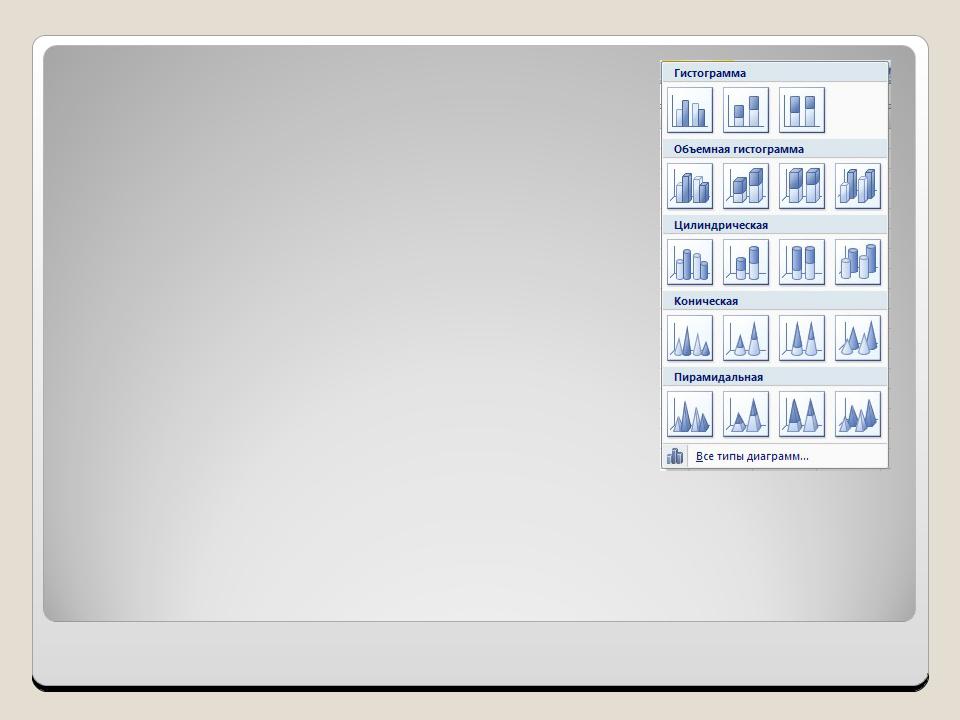
Лист диаграммы — лист, содержащий только диаграмму Microsoft Excel.
Диаграмма — это графическое представление данных рабочего листа.
30.06.19 Доцент С.Т. Касюк |
6 |
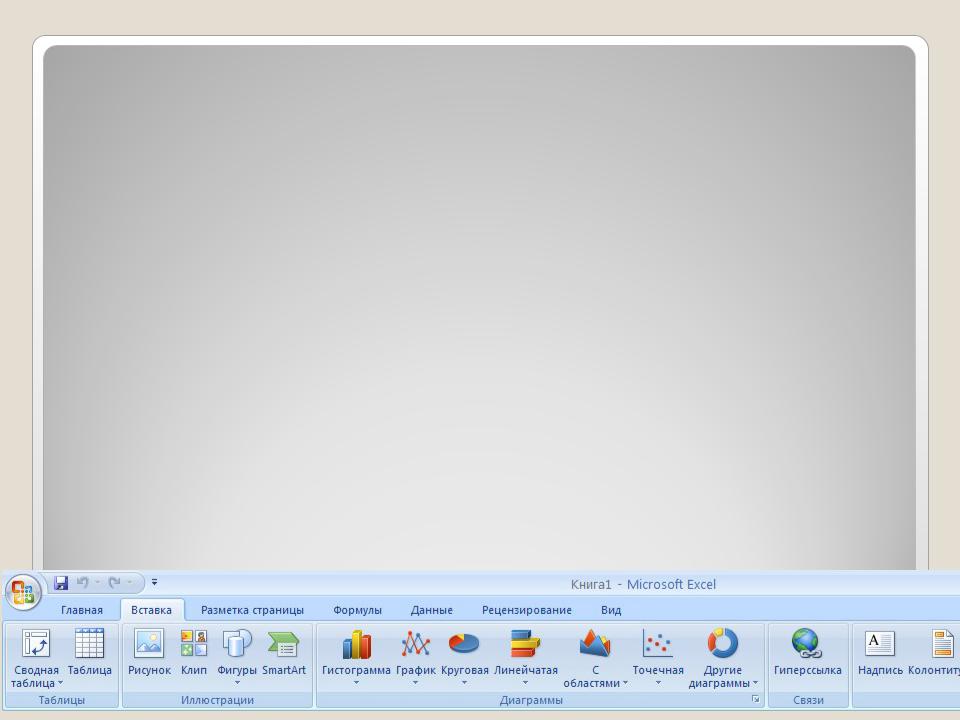
Панели инструментов позволяют упорядочить команды Microsoft Excel так, чтобы их было легко найти и использовать. Панели инструментов можно настраивать: добавлять и удалять меню и кнопки, создавать новые панели инструментов, а также отображать, скрывать и перемещать существующие панели инструментов. Настройка главного меню осуществляется точно так же, как и любой другой встроенной панели инструментов, например в главное меню можно добавлять и удалять кнопки и меню. При выборе меню отображается список.
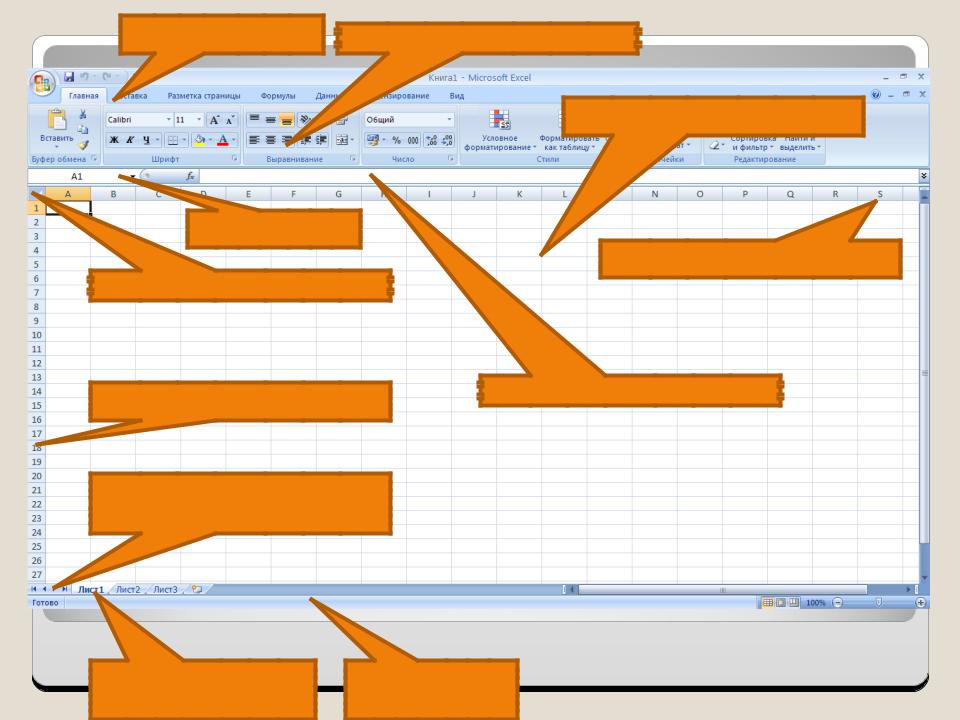
Строка меню Панель инструментов
Рабочий лист
Поле имени
столбцов
Выделить весь лист
Заголовки строк |
Строка формул |
|
Кнопки прокрутки ярлыков
Ярлык |
Строка |
30.06.19 Доцент С.Т. Касюк |
8 |
|
рабочего листа |
состояния |
|||
|
|

После запуска MS Excel на экране появляется окно, состоящее из нескольких элементов:
строки заголовка, содержащего имя программы, предлагаемого названия файла, стандартных кнопок Windows;
строки меню, содержащего пункты главного меню;
панелей инструментов (пиктограмм), состав которых может определить сам пользователь;
30.06.19 Доцент С.Т. Касюк |
9 |

Строка меню Панель инструментов
Рабочий лист
Поле имени
столбцов
Выделить весь лист
Заголовки строк |
Строка формул |
|
Кнопки прокрутки ярлыков
Ярлык |
Строка |
30.06.19 Доцент С.Т. Касюк |
10 |
|
рабочего листа |
состояния |
|||
|
|
